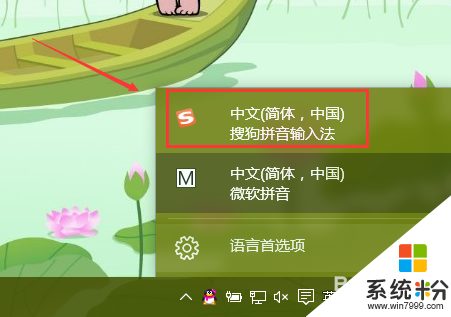windows10的默认输入法怎么修改
发布时间:2016-06-06 17:46:26 浏览数:
我们知道windows10系统一般都有默认的输入法,但是有些用户使用起来不是很习惯,遇到这种情况该怎么办?windows10的默认输入法怎么修改?大家可以参考以下的方法。
windows10的默认输入法修改方法:
1、首先打开控制面板,可以直接在搜索框搜索控制面板或者桌上有控制面板直接打开
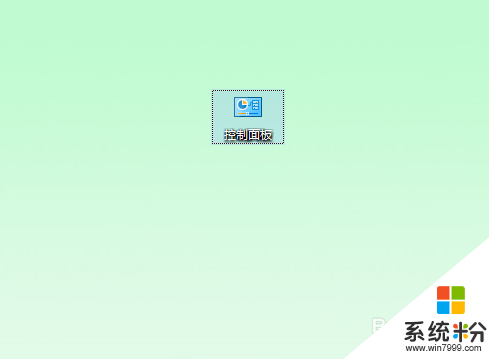
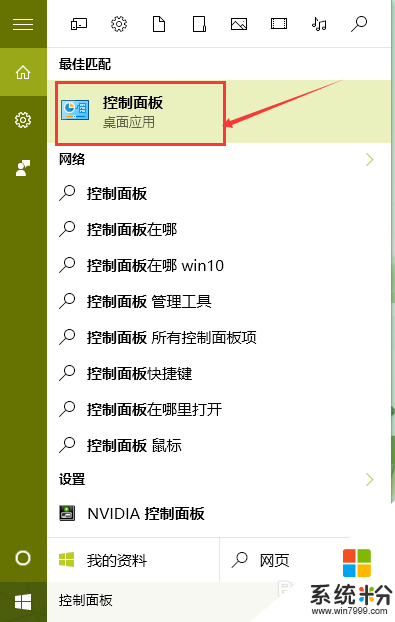
2、在打开的控制面板的对话框中点击时钟、语言和区域中选择更换输入法如图所示
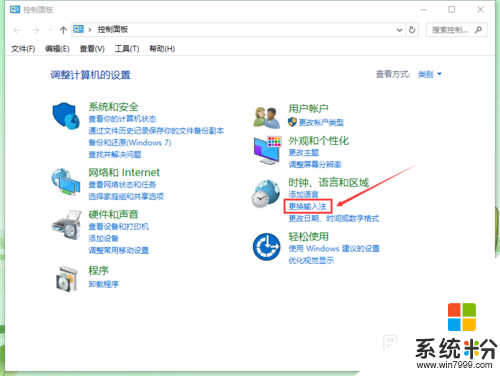
3、在打开的语言的对话框中选择高级设置
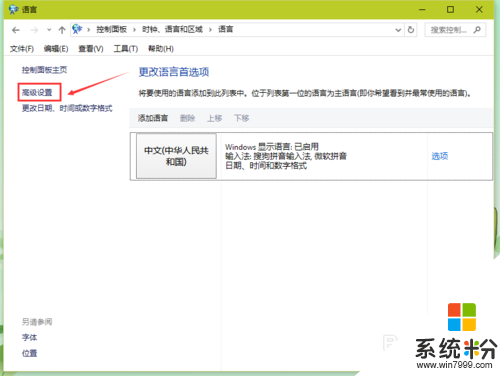
4、在弹出的高级设置的对话框中选择替换默认输入法,点击下拉菜单,选择输入法,选择完毕后点击保存
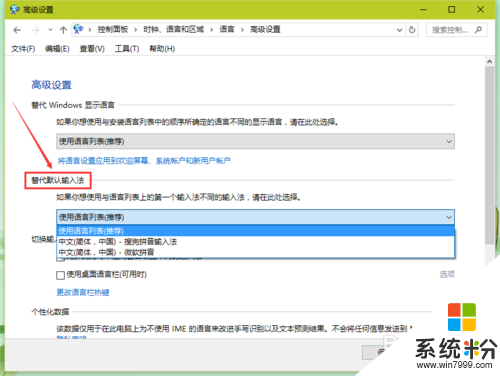
5、重启电脑之后,输入法就会按照默认输入法如图所示